在excel表格中输入角标的办法
对于word中上下交表直接点击工具栏快捷键即可,而Excel则没有这样的快捷键,必须通过设置才能实现,下面小编就为大家介绍在excel表格中怎么输入角标方法,不会的朋友可以参考本文,来看看吧!
步骤
设置上角标——"10的平方"如何变成“10²”
输入文字→"102"→选中“2”
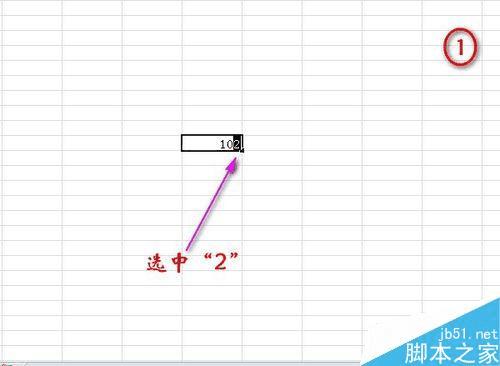
单击右键→“设置单元格格式”→“特殊效果”→勾选“上标”
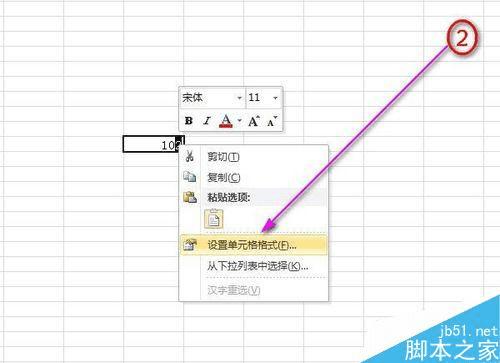
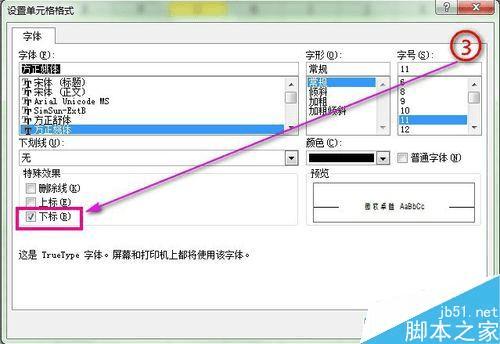
设置“10²”的字体
要想“10²”能按照10的平方运算,必须设置成“文本格式”
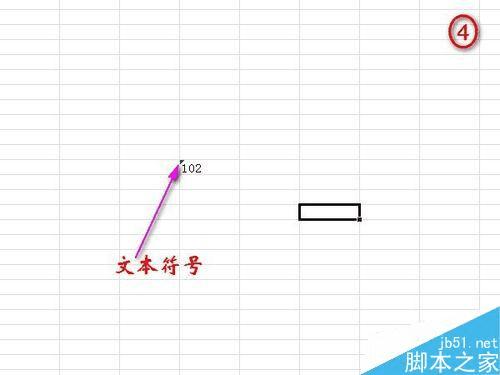
选中“10²”→单击右键→“设置单元格格式”→“数字”→“文本”
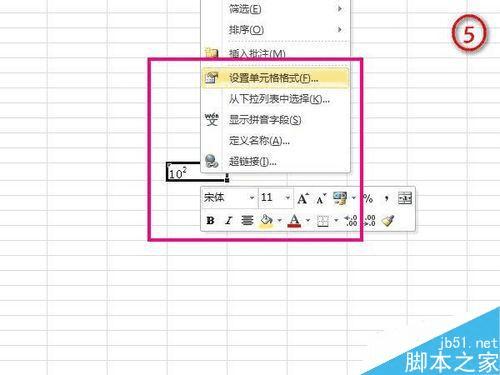
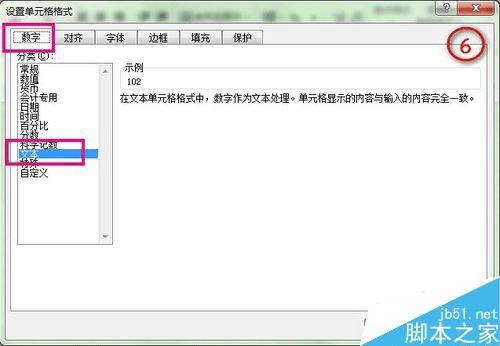
设置下角标——"CO2"如何变成“CO₂”
输入文字→"CO2"→选中“2”
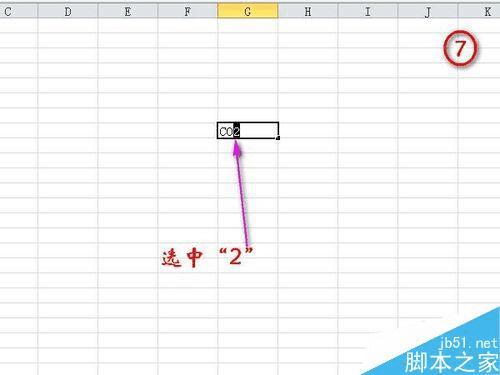
单击右键→“设置单元格格式”→“特殊效果”→勾选“下标”
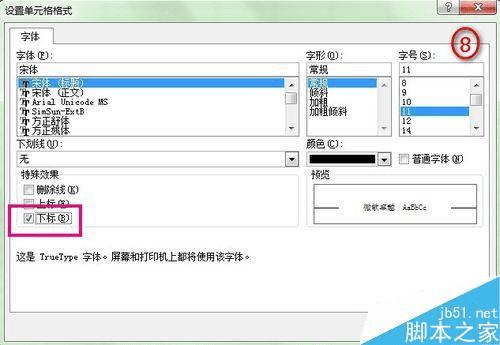
注意事项
输入数字次方时,格式一定要设置成文本,否则“10²”就会等于“102”,而不是“100”
以上就是在excel表格中怎么输入角标方法介绍,操作很简单的,大家学会了吗?希望能对大家有所帮助!
本文地址:http://www.45fan.com/dnjc/66175.html
